
win10 のドルビー サウンド エフェクトを長時間使用した後、システムの電源を切りたいと考えている友人がたくさんいます。それでは、win10 のドルビー サウンド エフェクトをオフにする方法は何ですか? 編集者が関連する内容を整理しましたので、以下を見てみましょう。
1. スタート メニューを右クリックし、[デバイス マネージャー] を選択します。
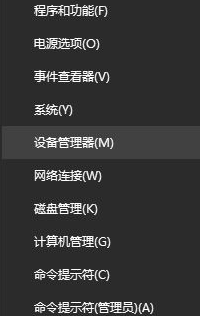
2. デバイス マネージャーで [サウンド、ビデオ、およびゲーム コントローラー] を展開し、サウンド カード デバイスを右クリックして [アンインストール] を選択します。
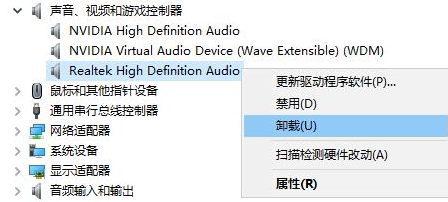
3. ポップアップの「デバイスのアンインストールの確認」インターフェースで、このデバイスのドライバー ソフトウェアを削除することを確認し、「OK」をクリックします。
注: プロンプトが表示された場合は再起動しないでください。
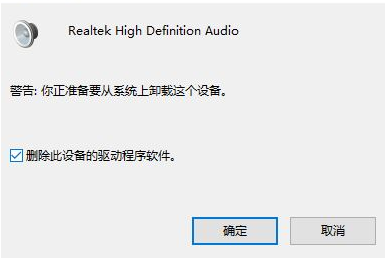
4. [スタート] メニューを右クリックし、[プログラムと機能] を選択します。
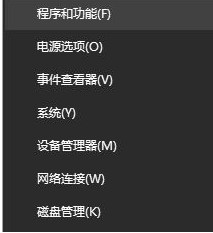
5. Dolby を見つけて右クリックし、[アンインストール] を選択します。
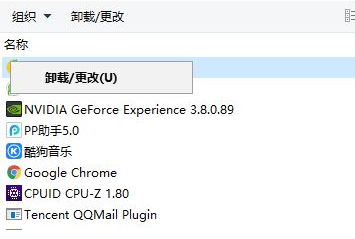
6. Dolby プログラムとサウンド カード ドライバーをアンインストールした後、360 Driver Master を開き、360 を開くと、ドライバーのバージョン番号の横に小さな三角形が表示されます。ドライバーの過去のバージョンをインストールすることを選択し、そこで最大のバージョンを見つけます。
7. インストールが完了したら、コンピューターを再起動します。この時点でサウンド カード ドライバーが追加されているため、システムはドライバーの自動追加を支援しません。再起動後、コントロール パネルを開いて変更を加えます大きなアイコンに変更すると、「ドルビー デジタル プラス ホーム シアター」という文字が表示されたプログラムが表示されます。クリックして開き、スイッチをクリックしてドルビー効果音をオフにします。

以上がwin10システムでドルビーオーディオをオフにするの詳細内容です。詳細については、PHP 中国語 Web サイトの他の関連記事を参照してください。